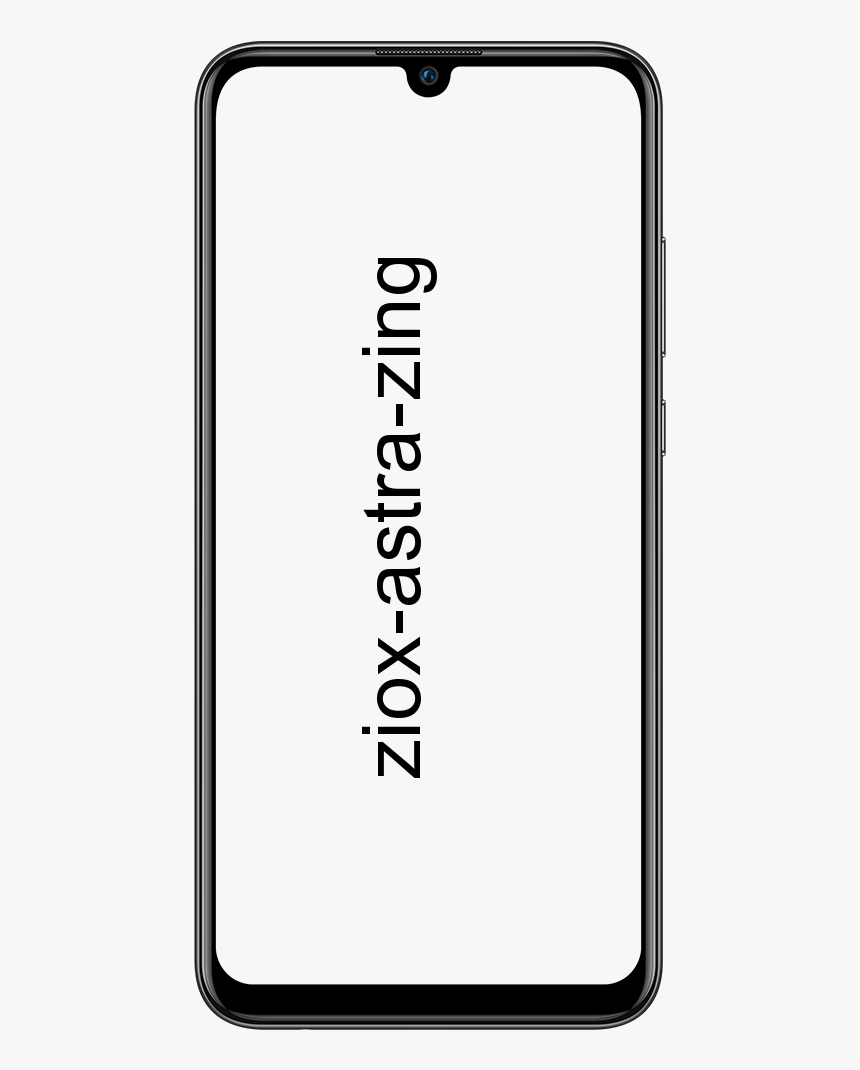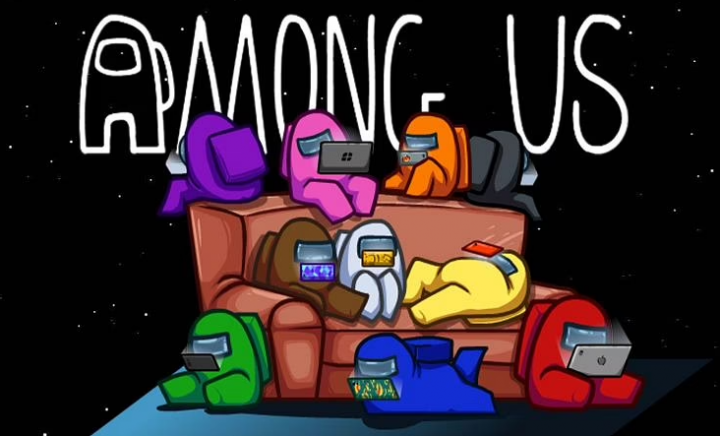Sådan slukkes inkognitotilstand i Windows og MacOS
Slå inkognito fra:
Der er lidt tvivl med hensyn til den alsidighed, som Chrome's Incognito-tilstand bringer til bordet. Det fjerner automatisk din browserhistorik. Vigtigst er det, det hjælper dig med at surfe privat. Hvilket er helt afgørende på delte enheder. Der er dog nogle grunde til, at tilstedeværelsen af inkognitotilstand kan være kontraproduktiv. For eksempel kan denne tilstand fremme dårlige vaner. Du kan måske finde dig selv ved at søge formålsløst og søge efter ting. At du ikke kan tørre at gøre i en almindelig browser.
Eller måske vil du forhindre andre brugere i at bruge inkognitotilstand til uhyggelige formål. Og hvis du også har børn i nærheden, er det afgørende, at de ikke overhovedet kan søge anonymt.

Hvis du vil forhindre brugen af inkognitotilstand i Google Chrome-webbrowser. Derefter kan du deaktivere denne funktion ved hjælp af disse trin.
Windows:
- Hold Windows-tasten nede, og tryk på R for at åbne feltet Kør.
- Type regedit , og tryk derefter på Gå ind .
- Naviger til HKEY_LOCAL_MACHINE > SOFTWARE > Politikker > Google > Chrome .
Bemærk:
Du skal muligvis oprette mapperne Google og Chrome.
- Højreklik Chrome og vælg Ny > DWORD 32-bit værdi
- Giv værdien navnet på IncognitoModeTilgængelighed .
- Dobbeltklik på IncognitoModeTilgængelighed . Der vises et felt, hvor du kan indstille værdidataene til 1 .
- Genstart derefter computeren, og vælg muligheden Inkognitotilstand i Google Chrome vil være væk.

macOS:
- Vælg fra Finder Gå > Hjælpeprogrammer .
- Åbn Terminal Ansøgning.
- Skriv derefter følgende, og tryk derefter på Gå ind :
- standardindstillinger skriv com. google. krom IncognitoModeAvailability - heltal 1
- Til sidst skal du genstarte din Mac. Indstillingen Incognito Mode er ikke længere tilgængelig.
Hvis du vil gendanne denne indstilling og tillade inkognitotilstand igen. Udfør de samme trin, skift kun 1 til 0.
Privatliv er en god ting, men ikke altid. Det kan være dårligt nogle gange. Hvis du vil forhindre dig selv eller andre i at rode rundt på inkognito, ved du hvad du skal gøre nu. Hav en god dag!
Se også: Sådan installeres 1-kanals Kodi - forklaring i trin